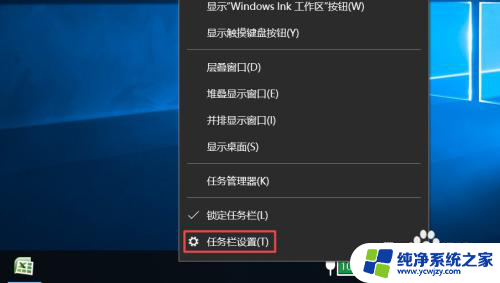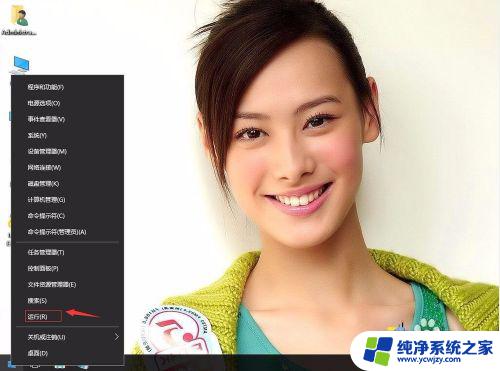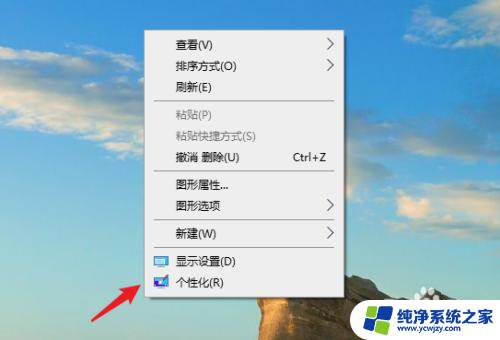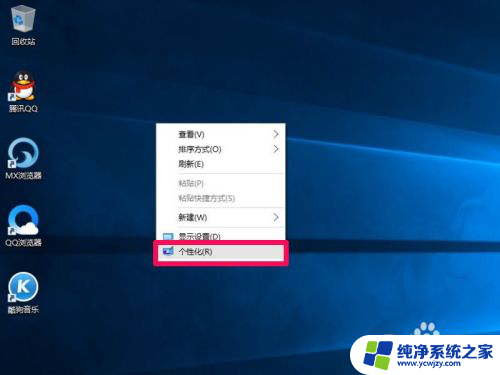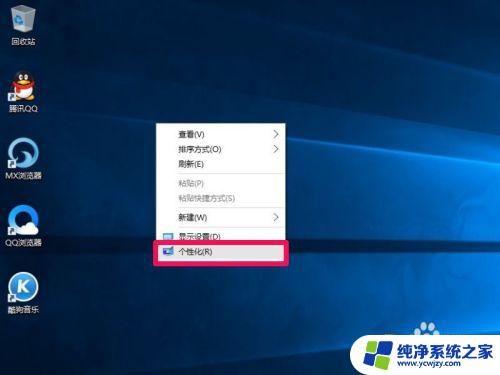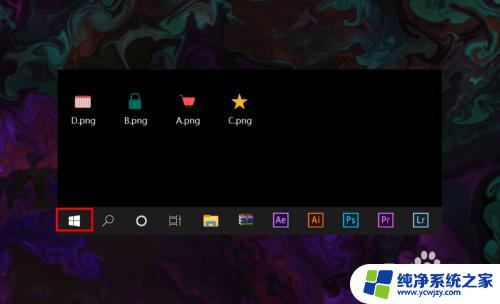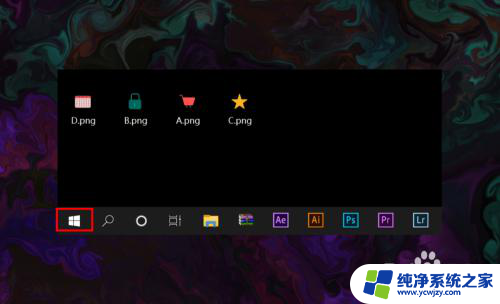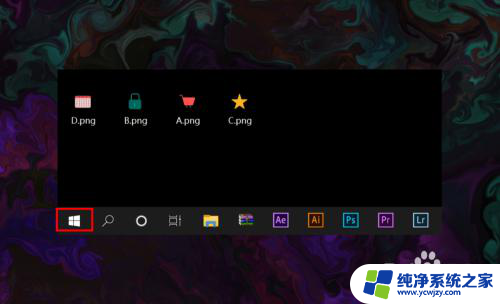windows10 网络图标
许多用户反映在他们的Windows 10系统中,右下角的网络图标突然消失了,这一问题让用户感到困惑和困扰,因为网络连接是他们日常工作和生活中必不可少的一部分。在这种情况下,用户不仅无法准确地了解网络连接的状态,还可能无法及时处理网络故障,影响工作效率和生活质量。针对这一问题,我们需要迅速找到解决方法,恢复网络图标的显示,以确保用户能够正常使用网络服务。
具体方法:
1.先来看一下电脑桌面右下角的网络图标没有了。

2.我们打开任务栏管理窗口,可是发现网络图标的设置开关为灰色的。无法选择,也无法设置。
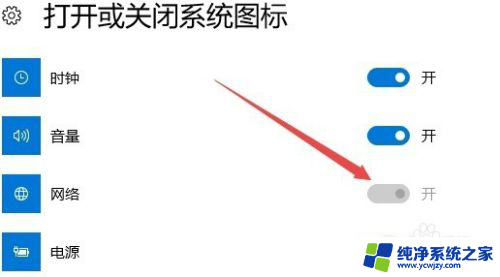
3.这时我们右键点击开始按钮,在弹出的菜单中选择“运行”菜单项

4.在打开的运行窗口中,我们输入命令pgedit.msc,然后点击确定按钮
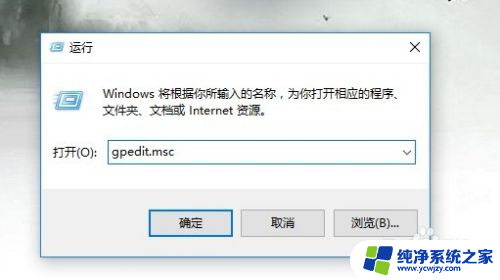
5.在打开的本地组策略编辑器窗口中,我们依次点击用户配置/管理模板/开始菜单和任务栏菜单项
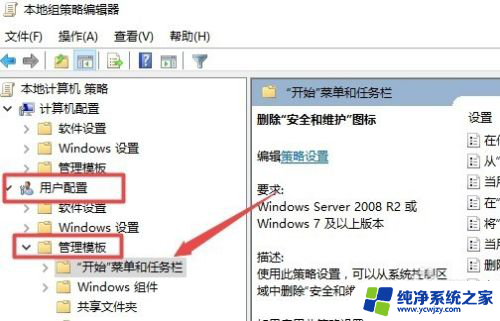
6.在右侧打开的窗口中找到删除网络图标一项
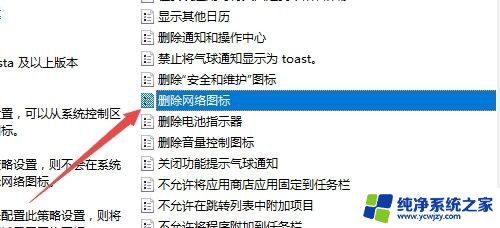
7.双击打开删除网络图标的属性窗口,在这里选择已禁用菜单项。最后点击确定按钮。这时再回到设置窗口中就可以看到网络图标已可以设置了。
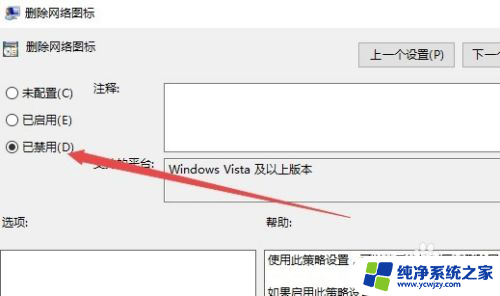
以上是关于Windows 10网络图标的全部内容,如果您遇到这种情况,可以按照以上方法解决,希望对大家有所帮助。